雷蛇北海巨妖 7.1 耳机配备了多项软件可自定义功能,以充分发挥其强大性能。其中Razer Synapse 2.0云驱动中的“校准”选项卡包含 3 个步骤的校准向导可帮助你设置雷蛇北海巨妖 7.1 的虚拟 7.1 环绕声。那么如何在Razer Synapse 2.0云驱动中对耳机进行校准呢?让小编告诉大家。
单击“开始”启动该向导
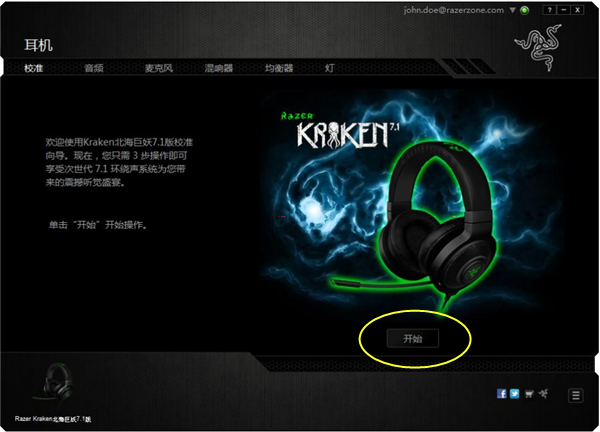
第一步
此步骤介绍了校准过程。请认真阅读说明,并确保你处于安静环境中,以便能够准确清晰地听到音频提示。

在此图中,人形模型表示你所在的位置。每一分段中的绿色箭头表示该特定分段内音频播放的目标方向。每个橙色线条表示上次在 Razer Surround 环绕声中保存的校准设置。
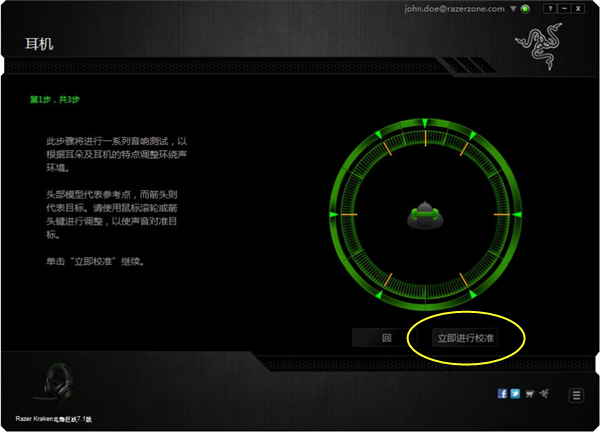
一旦你准备好开始校准,即可单击“立即校准”。
第二步
以人形模型为参考点定位方位。校准过程分为多个分段,系统会针对每个分段播放音频提示。
在第一分段,应该感知到声音来自绿色目标箭头指示的方向,大约是参考点的右前方。你的目标是移动所听到的声音方向,直到声音从该目标方向发出。要实现此目标,请执行以下操作:

1. 仔细聆听音频提示。
2. 随着你移动鼠标滚轮或按上/下方向键,你听到的声音会改变方向。
3. 继续改变声音的方向,直到你感知到声音来自右前方或最大程度地接近绿色目标箭头。
注意:橙色线表示相对先前保存的校准设置的变化,不影响你当前的校准,因为这仅是一个变化指示器。

单击下一步以继续校准下一分段。针对每个分段使用绿色目标箭头作为目标方向 重复上述步骤,直到校准完整个圆周区域。
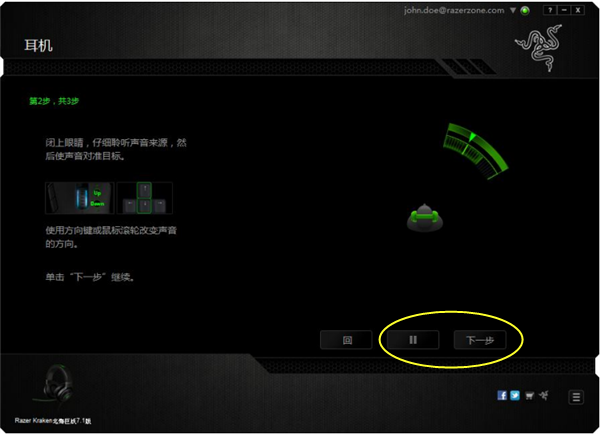
完成所有分段的校准后,请单击“下一步”转到下一个步骤。
第三步
单击“体验环绕声”测试你的个性化音频环境。若要调整某一特定分段,只需单 击该分段播放其音频提示,然后根据需要调整设置即可。若要重置整个配置,请单击“全部重置”。否则,请单击“完成”确认设置。
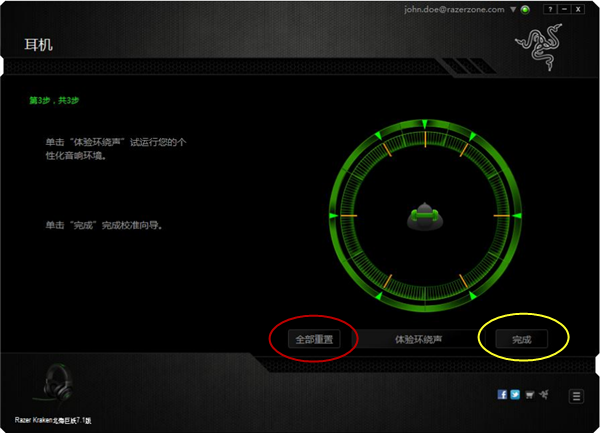
此时将显示确认画面。请单击“确定”保存并退出该向导。

提示:此处列出的功能需要玩家登录Razer Synapse 2.0云驱动。这些功能还可能基于当前的软件版本和玩家的操作系统而有所变化。
以上就是小编给大家带来的关于“怎么校准雷蛇北海巨妖7.1耳机”的全部内容了,更多智能耳机精彩资讯尽在(https://www.znj.com/znej/)!





